win10系统如何修改电脑物理地址
现在大部分电脑都是win10系统,有些新用户不知道如何修改电脑物理地址,接下来小编就给大家介绍一下具体的操作步骤。
具体如下:
1. 首先第一步先按下【Win+R】快捷键打开【运行】窗口,接着根据下图所示,在方框中输入【cmd】并点击【确定】选项。
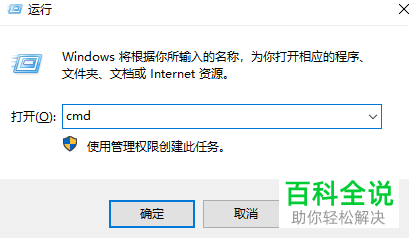
2. 第二步打开【cmd.exe】窗口后,根据下图所示,先在命令行中输入【ipconfig /all】,接着按下【回车】键。

3. 第三步根据下图箭头所示,找到【物理地址】选项。
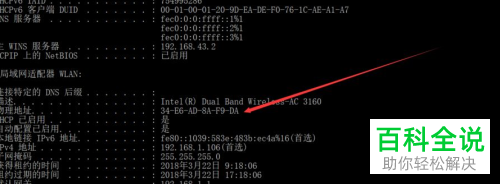
4. 第四步先右键单击【此电脑】图标,接着在弹出的菜单栏中根据下图所示,点击【管理】选项。

5. 第五步打开【设备管理器】窗口后,先点击【网络适配器】,接着右键单击网卡设备,然后在弹出的菜单栏中根据下图箭头所指,点击【属性】选项。

6. 最后在【属性】窗口中,先点击【高级】,接着根据下图箭头所指,点击左侧【网络地址】,然后按照需求手动输入地址并点击【确定】选项。
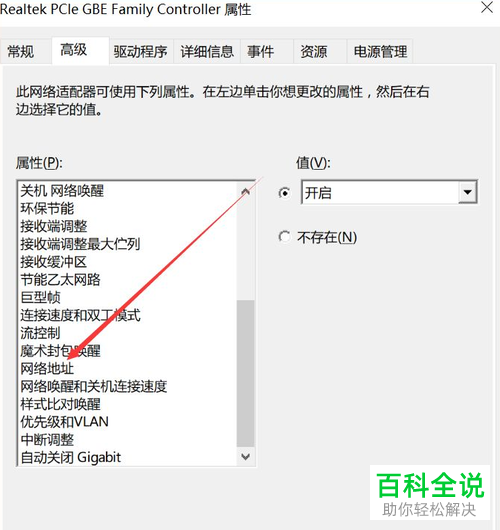
以上就是win10系统如何修改电脑物理地址的方法。
赞 (0)

